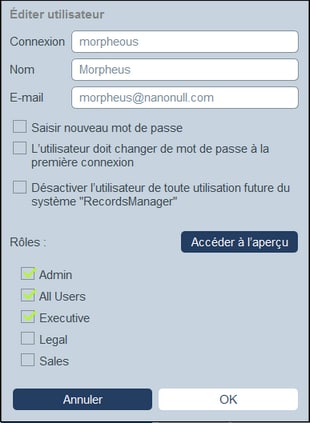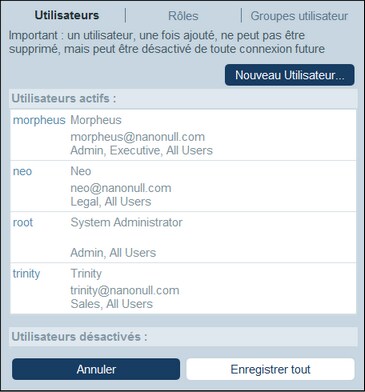Utilisateurs
Un utilisateur du système est défini avec les propriétés suivantes :
•Connexion : Un nom de connexion, qui est utilisé pour la connexion et pour identifier un utilisateur dans le cadre du système. Le nom de login n’est pas sensible à la casse.
•Nom : Le nom d’utilisateur, qui apparaitra dans le système ; par exemple, dans des listes qui affichent les droits d’accès d’un formulaire.
•E-mail : L’adresse e-mail permettant de contacter un utilisateur et de lui permettre de recevoir de l’information ; par exemple, pour les e-mails de rappel à propos de l’action à prendre.
•Mot de passe : Un mot de passe est nécessaire pour se connecter au système. Le mot de passe est sensible à la casse. Un mot de passe est attribué à un utilisateur par un administrateur de système lorsqu’ils créent l’utilisateur. L’utilisateur peut modifier le mot de passe à sa première connexion. Un administrateur peut changer un mot de passe à tout moment ultérieur (et peut donner la possibilité à l’utilisateur de changer le mot de passe une nouvelle fois à première connexion avec le mot de passe modifié).
•Désactiver l’utilisateur : Un bouton pour désactiver/activer l’utilisateur. Les utilisateurs désactivés seront affichés dans la liste des Utilisateurs désactivés (voir la deuxième capture d’écran de cette rubrique). Pour désactiver l’utilisateur une nouvelle fois, décochez cette option.
Un utilisateur peut recevoir un ou plusieurs rôles et être ajouté à un groupe d’alerte. Vous pouvez éditer les propriétés d’un utilisateur à tout moment.
Rôles de l’utilisateur
Les rôles qui sont disponibles dans RecordsManager sont répartis dans trois catégories :
•Admin: Les utilisateurs détenant ce rôle peuvent : (i) modifier les utilisateurs et les rôles de système de <%CM ; (ii) configurer la base de données RecordsManager et ses composants ; (iii) modifier les paramètres ; (iv) configurer des e-mails de rappel ; (v) saisir et éditer des données dans la base de données du système. Bref, ce rôle propose à un utilisateur toutes les fonctions disponibles dans RecordsManager.
•Tous les utilisateurs : Les utilisateurs détenant ce rôle peuvent uniquement saisir et éditer des données dans la base de données RecordsManager. Ils n’ont pas accès aux tâches admin. Ce rôle est donné à tous les utilisateurs par défaut.
•Rôles personnalisés : Les administrateurs RecordsManager peuvent définir des rôles personnalisés qui peuvent être attribués aux utilisateurs. Ces rôles permettent un accès supplémentaire ou peuvent limiter l’accès à des conteneurs différents et des fonctions différentes dans les conteneurs. Un utilisateur peut être associé à un ou plusieurs rôles et sera autorisé à effectuer les fonctions correspondant à ces rôles.
Se connecter comme admin par la variable du serveurVous pouvez ignorer l’étape de login RecordsManager et vous connecter directement en tant qu’utilisateur MobileTogether Server. À cette fin, vous devez ajouter/modifier le fichier de configuration MobileTogether Server appelé mobiletogetherserver.cfg pour inclure le paramètre suivant :
[VariablesServeur] records_manager_server_authentication = 1
Dans ce cas, en lançant RecordsManager, vous serez connecté automatiquement en tant qu’utilisateur MobileTogether Server actuel. Si ce nom utilisateur a été ajouté en tant qu’utilisateur RecordsManager, alors cet utilisateur sera connecté dans RecordsManager straightaway.
|
Ci-dessous vous verrez comment créer des utilisateurs et éditer leurs propriétés. Les Rôles sont décrits dans la rubrique suivante.
L’onglet Utilisateurs
L’onglet Utilisateurs (accessible depuis l’onglet Gérer des utilisateurs de la page de Configuration) affiche une liste des utilisateurs actifs et des utilisateurs désactivés (capture d’écran ci-dessous). Notez que les utilisateurs ne peuvent pas être supprimés ; ils peuvent uniquement être désactivés.
Pour créer un nouvel utilisateur, cliquer sur Nouvel utilisateur. Pour consulter ou éditer les informations d’utilisateur (des utilisateurs actifs ou des utilisateurs désactivés), cliquer sur ce nom d’utilisateur.
Après avoir créé un nouvel utilisateur ou avoir édité un utilisateur existant, cliquer sur Tout enregistrer pour enregistrer les modifications (ou cliquer sur Annuler pour éliminer les modifications et retourner à la Page de Configuration).
La création et l’édition des propriétés d’utilisateurs est uniquement activée pour les installations sur site, pas pour les utilisateurs du cloudSi vous configurez RecordsManager dans l’Altova Cloud Portal, vous devrez y créer des utilisateurs pour l’Altova Cloud Portal. Dans l’Altova Cloud Portal, vous pouvez définir leurs propriétés ainsi que leur donner accès à votre appli RecordsManager dans le cloud.
Bien que vous ne soyez pas autorisé à éditer les propriétés d’utilisateur du cloud dans le formulaire Éditer Utilisateur , vous pouvez modifier leurs rôles.
|
Créer un nouvel utilisateur
De nouveaux utilisateurs peuvent être créés uniquement pour les installations RecordsManager dans votre propre réseau.
Dans l’onglet Utilisateurs (pour les installations sur site), cliquer sur Nouvel utilisateur. Dans le formulaire Éditer Utilisateurs qui apparaît, saisir les propriétés de l’utilisateur (connexion, nom, e-mail et mot de passe), et lui donner un ou plusieurs rôles.
Veuillez prendre note des points suivants :
•Les champs de propriété sont obligatoires et tous leurs noms restent colorés en rouge jusqu’à ce que le champ a une entrée valide.
•Une fois avoir défini un nouvel utilisateur, vous pouvez envoyer à l’utilisateur leurs détails de connexion, y compris le mot de passe pour se connecter. Si vous souhaitez que l’utilisateur change de mot de passe à sa première connexion, cocher cette option dans le formulaire.
•Vous pouvez spécifier les rôles détenus par les utilisateurs en cochant les rôles pertinents depuis la liste des rôles disponibles. Pour plus d’information concernant la création et la gestion de rôles dans l’onglet Rôles, voir la rubrique suivante.
•Cliquer sur Accéder aperçu pour voir une liste de tous les formulaires et des enregistrements auxquels l’utilisateur a accès et le type d’accès qui est autorisé dans chaque cas. L’accès est déterminé automatiquement conformément aux rôles attribués à l’utilisateur.
•Après avoir saisi les propriétés de l’utilisateur et attribué des rôles pour l’utilisateur, cliquer sur OK pour terminer. Cela vous ramène à l’onglet Utilisateurs. Rendez-vous en bas de l’onglet et cliquer sur Tout enregistrer pour enregistrer les informations d’utilisateurs dans la base de données.
Éditer l’information utilisateur, et désactiver/activer les utilisateurs
Pour éditer les propriétés d’un utilisateur (y compris désactiver/activer cet utilisateur), cliquer sur le nom de l’utilisateur dans l’onglet Utilisateurs (voir L’onglet Utilisateurs ci-dessus). Le formulaire Éditer les utilisateurs apparaît. Effectuez les modifications nécessaires. Pour désactiver/activer l’utilisateur, cocher/décocher l’option Désactiver l’utilisateur. Notez que vous pouvez changer un mot de passe d’un utilisateur à tout moment (et, le cas échéant, laisser l’utilisateur changer de mot de passe à la première connexion).
Une fois que vous avez terminé vos modifications, cliquer sur OK. En retournant dans l’onglet Utilisateurs, cliquer sur Enregistrer tout pour enregistrer les modifications de la base de données.
| Note: | En ce qui concerne les applis RecordsManager sur le cloud, des propriétés d’utilisateurs doivent être définies et modifiées dans l’Altova Cloud Portal. |